SigSys15 Barcode erzeugen und lesen: Unterschied zwischen den Versionen
Zur Navigation springen
Zur Suche springen
Keine Bearbeitungszusammenfassung |
Keine Bearbeitungszusammenfassung |
||
| Zeile 10: | Zeile 10: | ||
[[Datei:CODE39 Codierung.png|mini|CODE39 Zeichentabelle]] | [[Datei:CODE39 Codierung.png|mini|CODE39 Zeichentabelle]] | ||
Der | Der CODE39 ist in der ISO/IEC 16388<ref>[http://www.iso.org/iso/catalogue_detail.htm?csnumber=43897 ISO/IEC 16388:2007 Information technology -- Automatic identification and data capture techniques -- Code 39 bar code symbology specification] ''[[Internationale Organisation für Normung|International Organization for Standardization]]''</ref> spezifiziert. | ||
== Ziel == | == Ziel == | ||
Version vom 3. Mai 2015, 13:57 Uhr
Autor: Steffen Schulze Middendorf
Betreuer: Prof. Schneider
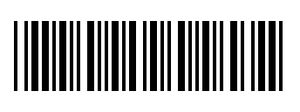
Motivation
Barcodes begleiten unseren Alltag bereits seid Jahrzehnten. Sie codieren Preise im Einzelhandel, ermöglichen das Verfolgen von Briefen und Paketen oder sind als Teil der Stempelkarte Teil der Zeiterfassung in der Industrie. Doch wie werden Barcodes erzeugt und gelesen? Dieser Artikel soll einen kurzen Einblick in die Notation, die Erstellung und das letzlich das Lesen des speziellen CODE39 geben.
CODE39
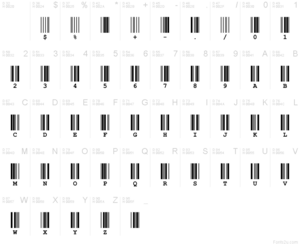
Der CODE39 ist in der ISO/IEC 16388[1] spezifiziert.
Ziel
Erzeugen Sie ein Matlab Executable, welches aus einer eingegebenen URL einen QR-Code mit beliebigem Logo in der Mitte erzeugt.
Implementierung
Aufgabe
- Arbeiten Sie sich in die Erstellung von QR-Codes ein.
- Erzeugen Sie ein Matlab Executable, welches aus einer eingegebenen URL einen QR-Code mit beliebigem Logo in der Mitte erzeugt.
- Lesen Sie mit Matlab diesen QR-Code ein, so dass dieser Sie auf eine Webpage verlinkt.
Siehe auch
Weblinks
- QR Generator
- Open Source QR Code Generator
- Mobile Tagging
- YouTube: How to Decode a QR Code by Hand
- Wikipedia: QR Code
→ zurück zum Hauptartikel: Signalverarbeitende Systeme SoSe2015